GetGo Video Converter Pro中文版是一款专业的视频转换软件。GetGo Video Converter Pro最新版支持在各种视频和音频格式之间转换,包括:AVI,MP4,MKV,FLV,WMV,MOV,MP3,OGG,WAV和MPG。GetGo Video Converter Pro中文版可以加载单个文件或整个文件夹。还支持拖放操作。
-
1.6.3 最新版查看
-
1.0 官方版查看
-
4.1 官方版查看
-
7.0 官方版查看
-
4.5 官方版查看
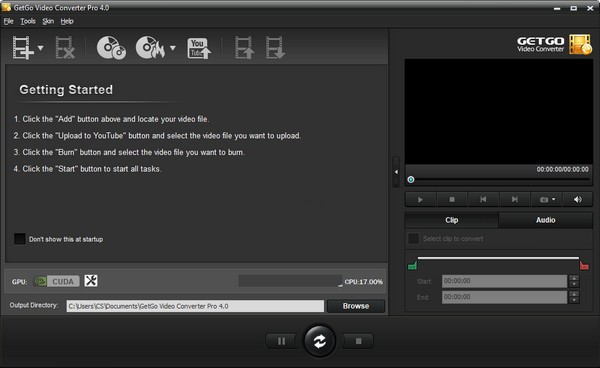
GetGo Video Converter Pro基本简介
GetGo Video Converter Pro是一款视频转换器,支持多种视频格式相互转换,还具备了视频裁剪、视频音量调整、DVD刻录、DVD翻录等多种功能,使用方便。
GetGo Video Converter Pro功能介绍
只需3个简单的步骤即可转换视频。
在各种视频和音频格式之间转换,包括:AVI,MP4,MKV,FLV,WMV,MOV,MP3,OGG,WAV和MPG。
将一组视频添加到列表中,然后为每个视频选择不同的输出格式。
得益于针对各种便携式媒体设备(例如iPhone 5,新ipad和三星Galaxy S4)的优化预设,立即开始转换。
当输入视频的宽高比与输出配置文件屏幕的宽高比不匹配时,GetGo Video Converter将自动修剪输入视频的边缘,以确保充分利用您的全屏优势。
GetGo Video Converter Pro软件特色
批量转换和翻录
GetGo Video Converter 旨在帮助用户将多个剪辑转换为各种常见的视频和音频格式。
该应用程序可以加载单个文件或整个文件夹。还支持拖放操作。处理整个文件夹时,不仅批处理功能非常方便,而且用户还可以为每个文件指定单独的格式。
例如,如果一个文件夹中有50个视频,则只需单击一下即可将10个转换为AVI,将25个转换为MOV,将15个转换为MKV。此功能确实可以加快转换过程。
尽管该实用程序不是开膛手,但可以从源视频中创建最常用格式的音频文件。
充分利用该CPU
GetGo Video Converter充分利用了CPU的功能,拥有大量空闲资源的用户会发现增加并发任务的数量是一项非常不错的功能。
但是,如果需要多任务处理,则应将其设置为仅一个并发任务,因为系统可能会变得无响应。
干净,直观的界面
界面干净,皮肤增添了优雅的触感。主窗口的大部分区域都由源文件列表填充,其中还包括缩略图和剪辑长度信息。
所有主要功能都可通过按钮或菜单访问,从而提供了非常直观的用户体验。
该程序与集成在一起,这意味着用户可以在批处理操作后快速上传剪辑。
单次或批量视频转换的绝佳资源
视频转换和音频翻录市场已经充满了选择。在这方面,仅做工作是不够的。
GetGo Video Converter通过与集成并允许运行多个并发任务来设法添加自己独特的风格。
GetGo Video Converter Pro使用方法
1、解压并安装程序,安装完成后直接启动程序即可使用。
2、根据添加视频的类型,在左上角选择在本地添加视频或者读取DVD视频进行转换。
3、视频添加到软件中之后,双击视频列表,您可以在右侧的播放器中查看视频内容。
4、在播放器的下方还提供了视频剪切工具,您可以勾选剪切选项之后,通过拖放指针或者设置时间的方式剪切您需要的视频片段。
5、单击视频列表的格式图标选择格式和进行参数设置。
6、您可以选择格式以及各式的转换质量和分辨率等参数进行设置。
7、然后修改视频的输出路径,方便查找视频,完成以上设置后就可以单击转换按钮开始转换视频了。
GetGo Video Converter Pro安装步骤
1.在pc下载网下载GetGo Video Converter Pro最新版软件包

2.解压GetGo Video Converter Pro软件,运行文件
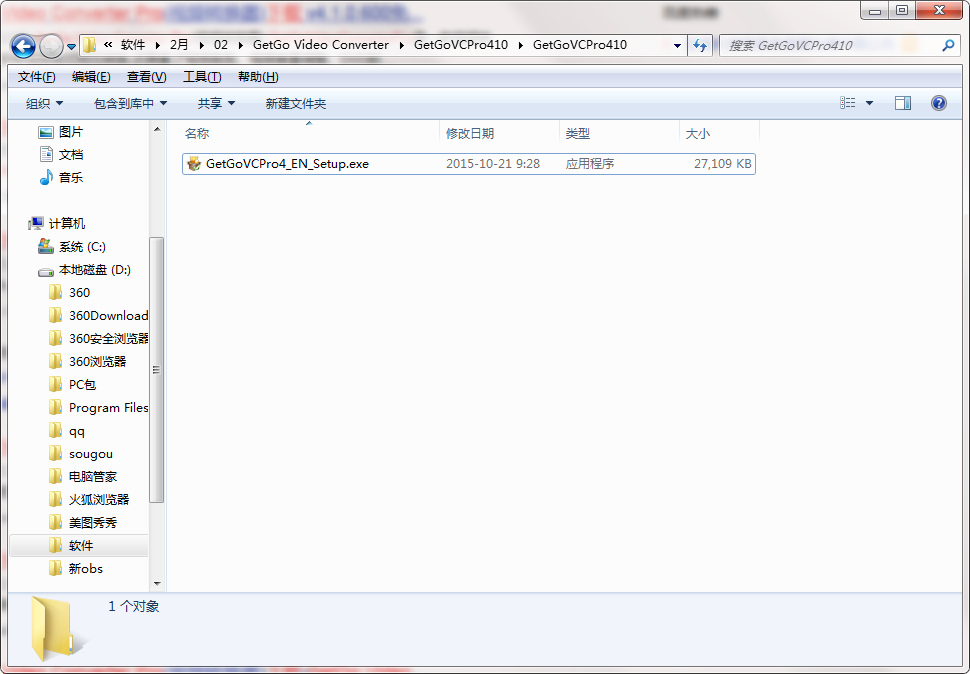
3.双击打开,进入GetGo Video Converter Pro软件界面,点击下一步
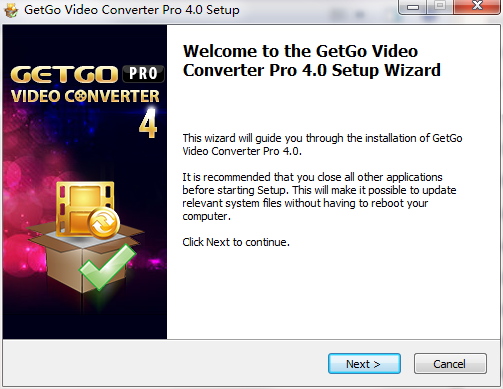
4. 请仔细阅读下面的安装许可协议,是否接受上述许可证协议的所有条款,点击我同意
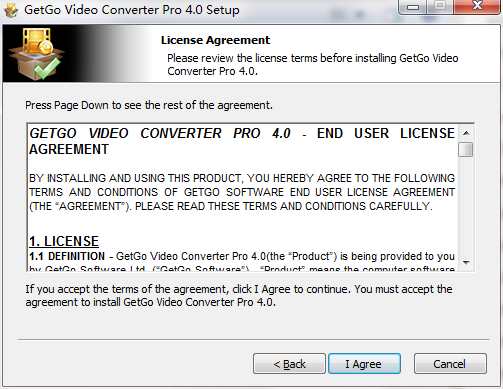
5.选择安装组件,勾选你想要安装的组件,并解除勾选你不想要安装的组件,单击下一步

6.选择目的地位置,软件将被安装到以下列出的文件夹中,要选择不同位置,建入新的路径,点击下一步

7.创建快捷方式文件夹,快捷方式图标将在下面指出的文件夹中创建。点击安装
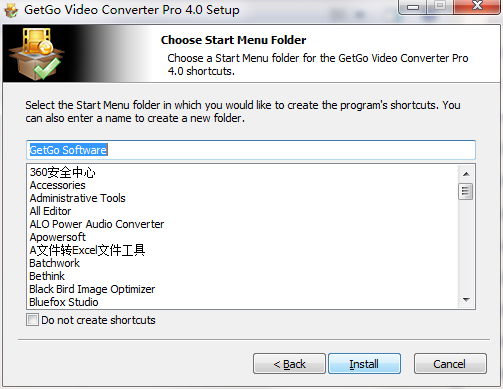
8.点击完成,GetGo Video Converter Pro软件安装成功
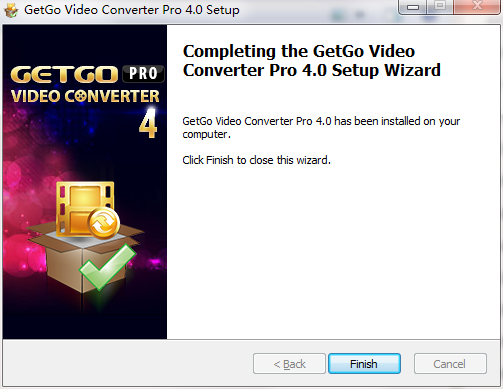
GetGo Video Converter Pro更新日志:
将bug扫地出门进行到底
优化用户反馈的问题,提升细节体验


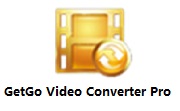

 Flash中心
Flash中心
 鲁大师
鲁大师
 抖音电脑版
抖音电脑版
 QQ浏览器
QQ浏览器
 百度一下
百度一下
 photoshop cs6
photoshop cs6
 驱动精灵
驱动精灵
 360浏览器
360浏览器

 金舟多聊
金舟多聊
 Google Chrome
Google Chrome
 风喵加速器
风喵加速器
 铃声多多
铃声多多
 网易UU网游加速器
网易UU网游加速器
 雷神加速器
雷神加速器
 爱奇艺影音
爱奇艺影音
 360免费wifi
360免费wifi
 360安全浏览器
360安全浏览器
 百度云盘
百度云盘
 Xmanager
Xmanager
 2345加速浏览器
2345加速浏览器
 极速浏览器
极速浏览器
 FinePrint(虚拟打印机)
FinePrint(虚拟打印机)
 360浏览器
360浏览器
 XShell2021
XShell2021
 360安全卫士国际版
360安全卫士国际版
 迅雷精简版
迅雷精简版





























